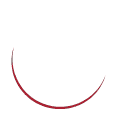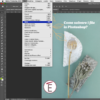Raddrizzare Fotografie con la suite Adobe
In questo articolo impariamo come si raddrizza una foto in modo professionale con l’utilizzo della suite Adobe. Ci accompagna Matteo Masciotti, docente certificato Adobe ed esperto di Photoshop, Lightroom, Camera Raw e Muse. Collabora, oltre che con Espero, con altri centri Adobe in Inghilterra. Appassionato di fotografia e di progettazione web è anche social media manager certificato Hootsuite.
Nei prodotti Adobe dedicati al trattamento dell’immagine digitale, Photoshop, Lightroom e Camera Raw, raddrizzare una fotografia è un’operazione piuttosto rapida e precisa, anche con le opzioni automatiche a disposizione. Vediamo in pochi e semplici passaggi come raddrizzare una foto all’interno di Photoshop per poi passare a Lightroom (Classic) ed infine a Camera Raw.
…con Photoshop
Photoshop vi permette di raddrizzare una foto attraverso la taglierina. Basta premere il tasto “C”, salire nella barra delle opzioni, cliccare l’icona a forma di livella e trascinare manualmente una linea che ricalchi un riferimento prospettico idoneo; tradotto in parole povere: trascinate una linea che ricalchi un orizzonte storto, quando rilascierete il cursore l’immagine verrà automaticamente raddrizzata e conseguentemente ritagliata.
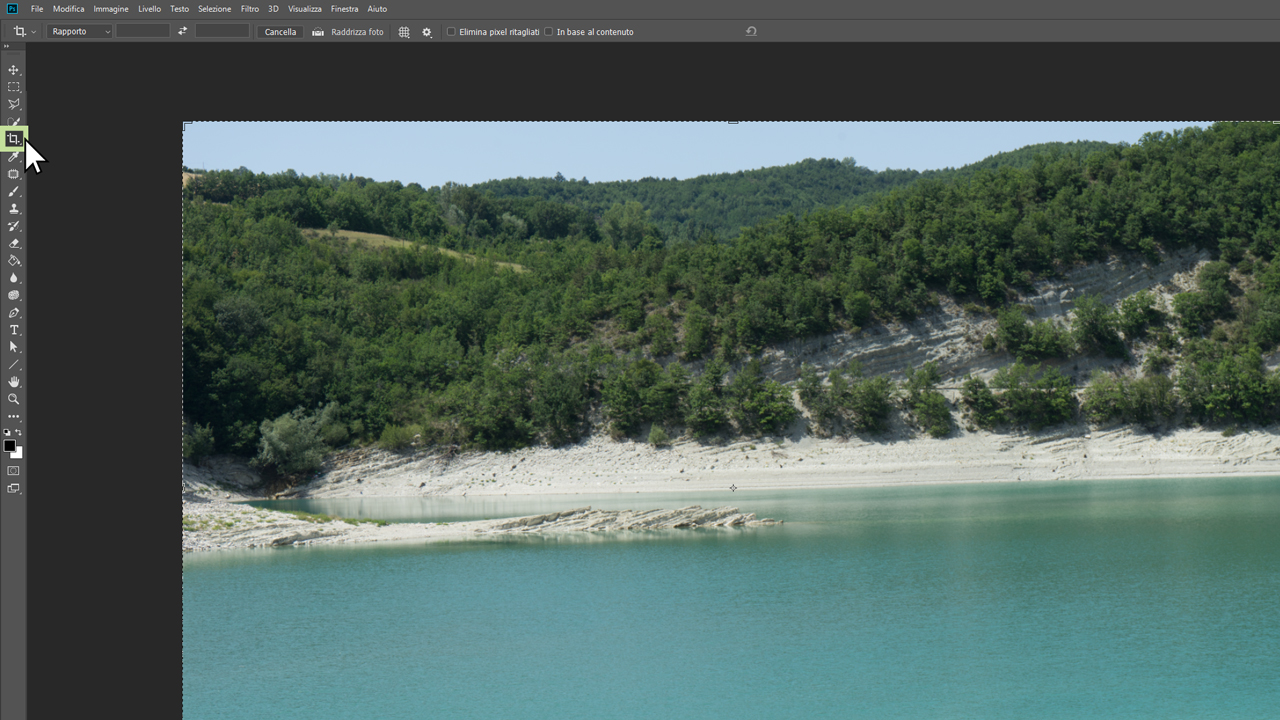
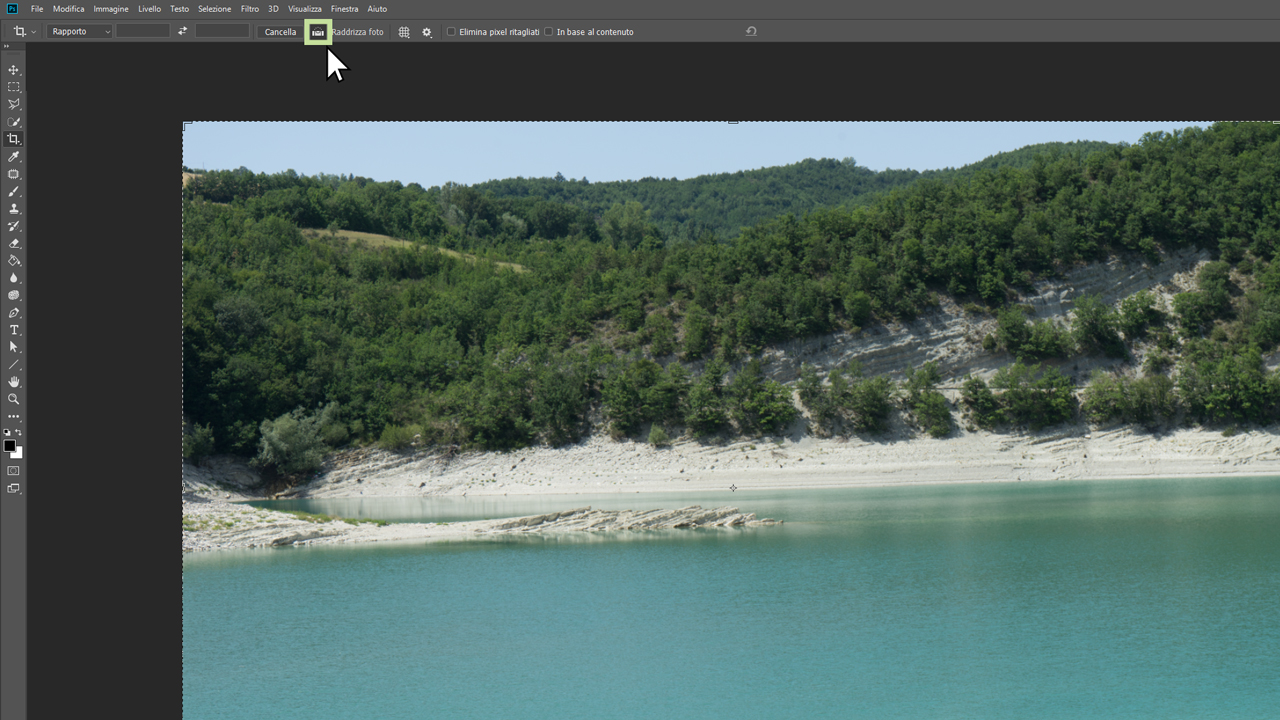
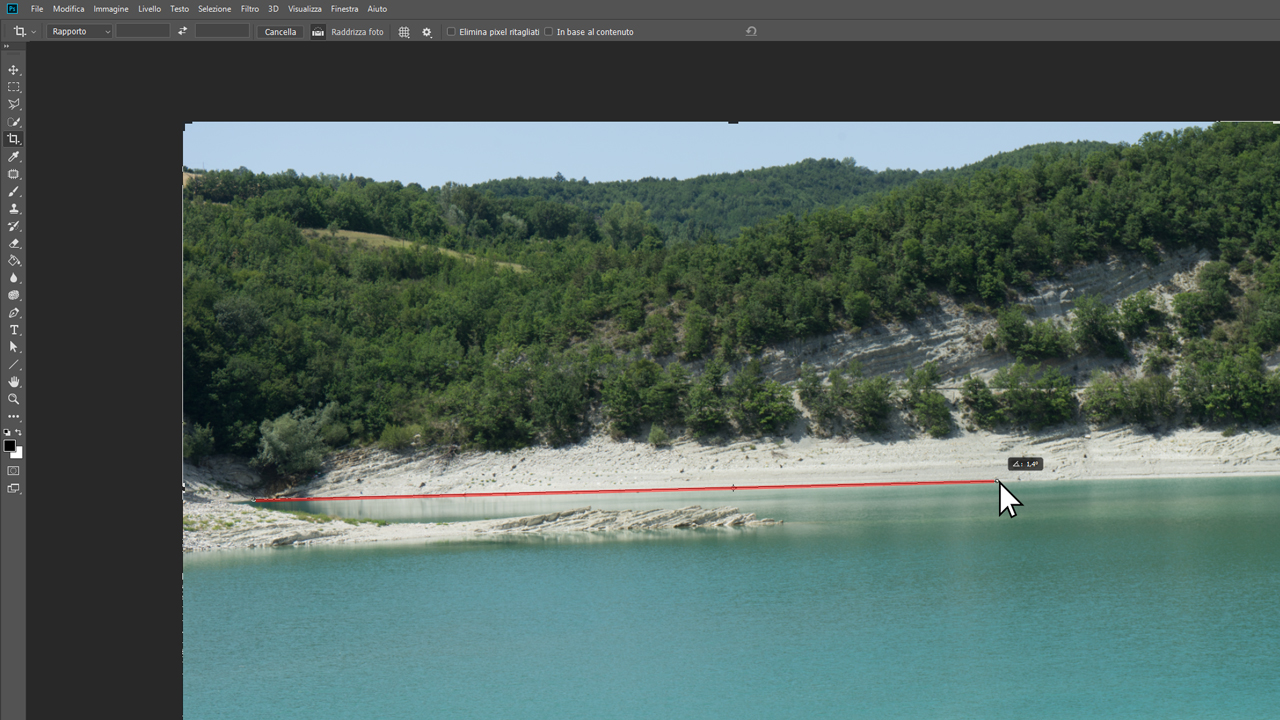
…con Lightroom
Raddrizzare in Lightroom è altrettanto semplice, (ma anche più veloce di Photoshop); entrate nel modulo “SVILUPPO” dopo aver selezionato la foto da raddrizzare, premete il tasto “R” per accedere alla taglierina e cliccate il tasto “automatico”.
Una scorciatoia da tastiera è rappresentata dal doppio click con il tasto SHIFT premuto sulla voce “angolo”. Sia con la scorciatoia che con il pulsante “automatico” sarà Lightroom, studiando le linee nell’immagine, a raddrizzare la foto che avete scelto.
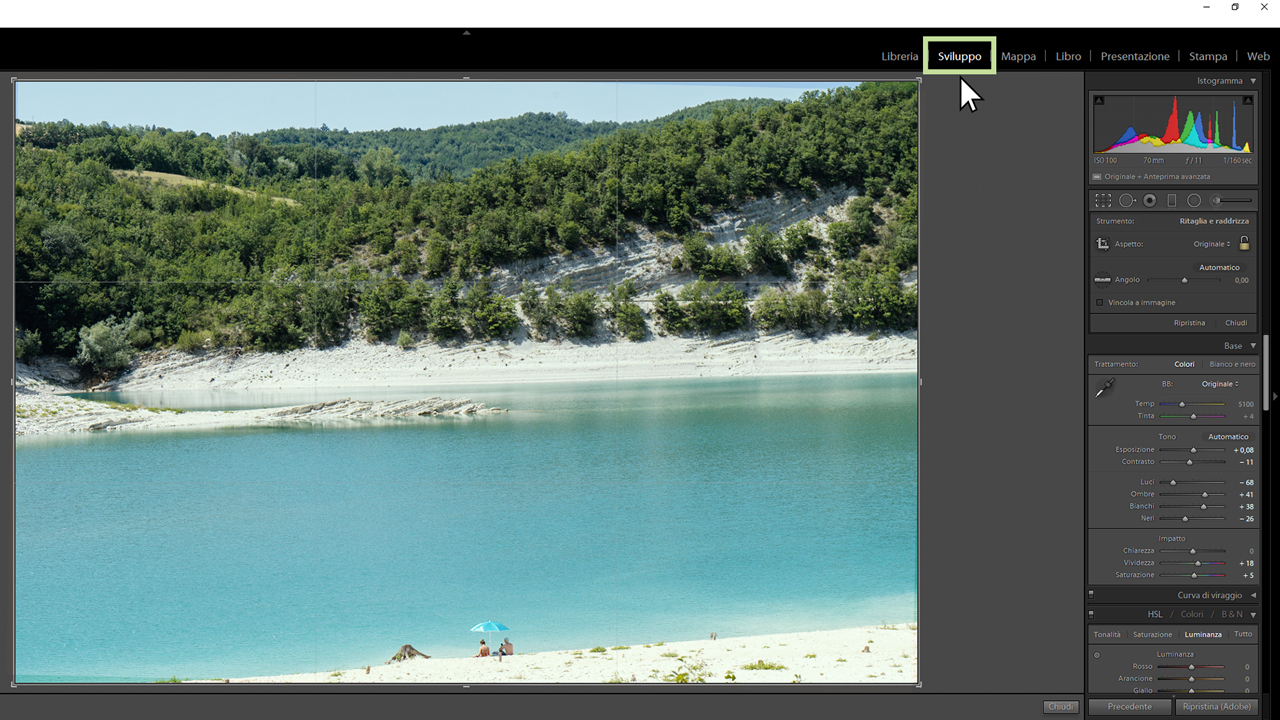
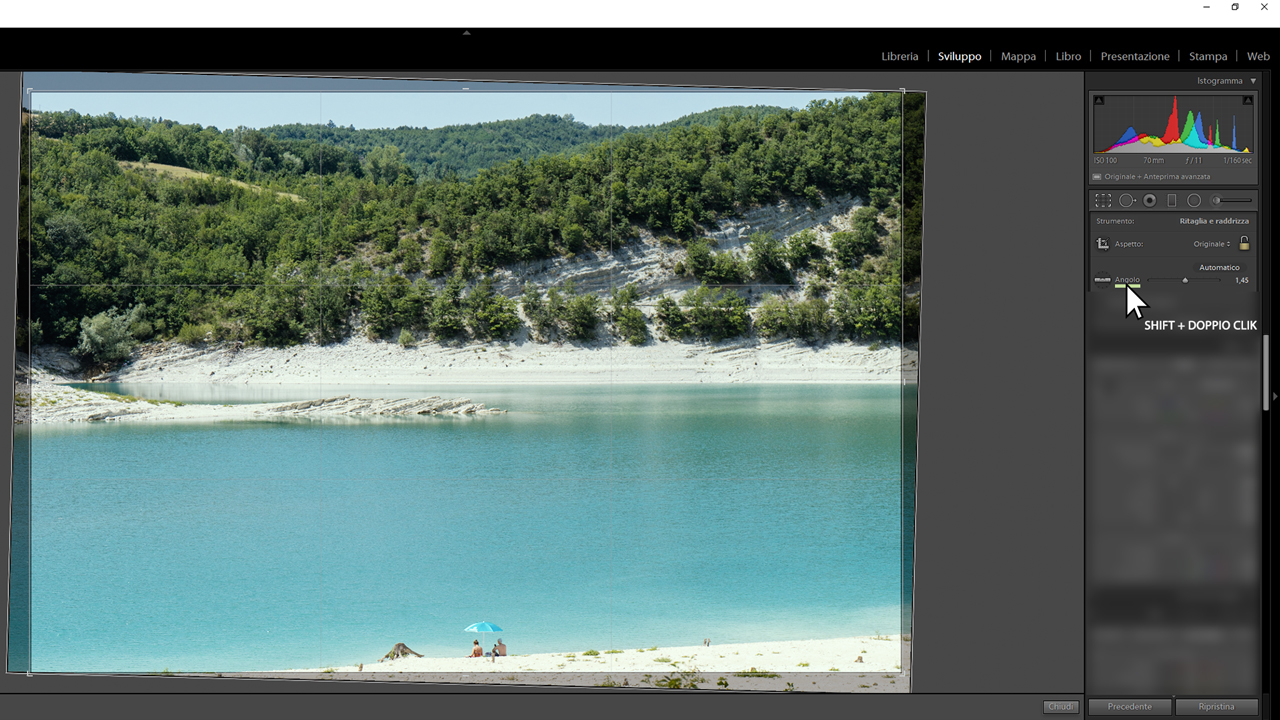
…con Camera Raw
In Adobe Camera Raw l’operazione di raddrizzamento automatico è sicuramente la più veloce tra i software visti finora. Basta salire nella barra delle opzioni, doppio-cliccare l’icona a forma di livella e premere INVIO per confermare il raddrizzamento e il conseguente ritaglio.

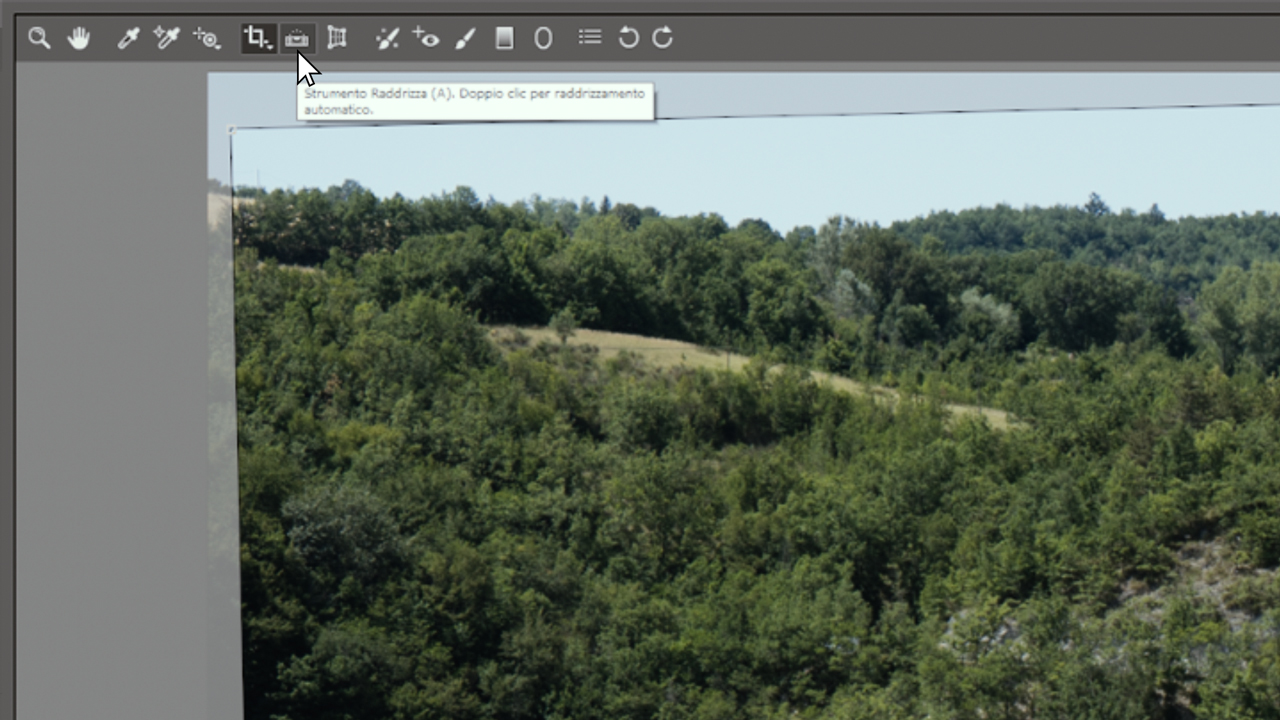
In questo video di 50 secondi ripercorriamo visivamente, step-by-step le procedure descritte sopra:
Per approfondire questa e altre operazioni di controllo delle foto ti invito a partecipare al percorso formativo Master Photoshop e, più in dettaglio, al corso Photoshop per la fotografia.